Microsoft는 9 월 10 일 KB4515384를 출시했습니다.2019와이 업데이트는 문제가 있습니다. 많은 사용자에게 오디오를 깨뜨리는 것으로 보이며 Reddit에는 이미 도움을 요청하는 여러 스레드가 있습니다. 이 업데이트가 시스템에 다운로드 또는 설치 대기중인 경우 업데이트 설치를 중단하는 것이 좋습니다. 이미 오디오 문제가 발생한 경우 업데이트가 설치되어 있는지 확인한 후 롤백하십시오. 롤백 할 수없는 경우 KB4515384에서 작동하는 오디오를 깨는 솔루션이 있습니다.
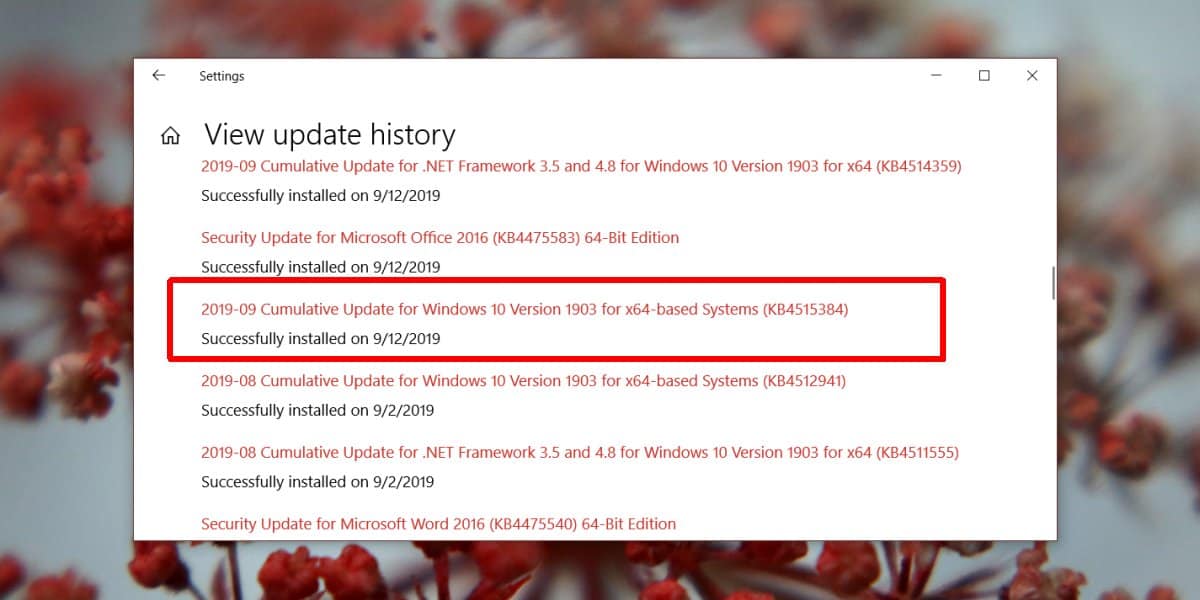
수정 : KB4515384 오디오 차단
KB4515384를 이미 설치했고제거를 시도하기 전에 오디오 문제를 시도하고 수정하려면 실제로 시도 할 수있는 솔루션 만 있습니다. 제어판 사운드 설정을 엽니 다.
재생 탭에서 스피커를 두 번 클릭하십시오.속성을 엽니 다. 속성 창에는 '향상된 기능'탭이 있어야합니다. 아래 스크린 샷과 같이 누락 될 수 있습니다. 탭이 있으면 해당 탭으로 이동하여 모든 기능 향상을 활성화하고 적용을 클릭하십시오. 그런 다음 모두 비활성화하고 적용을 다시 클릭하십시오.
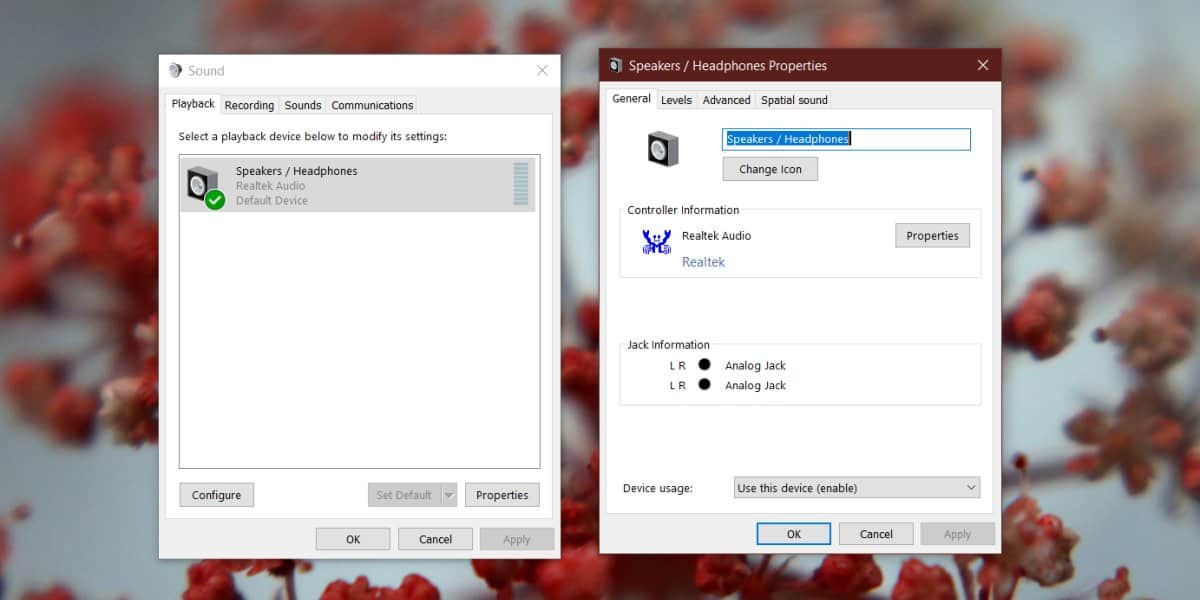
업데이트 일시 중지
KB4515384 업데이트를 설치하지 않은 경우한동안 업데이트를 일시 중지하는 것이 가장 좋습니다. Windows 10에서 업데이트를 일시 중지하려면 설정 앱을 열고 업데이트 및 보안 설정 그룹으로 이동하십시오. Windows Update 탭을 선택하고 '고급 옵션'을 클릭하십시오. 업데이트 일시 중지 섹션까지 아래로 스크롤하여 드롭 다운에서 일시 중지하려는 시간을 선택하십시오. 최소 2 주를 권장하지만 한 달도 나쁘지 않습니다.
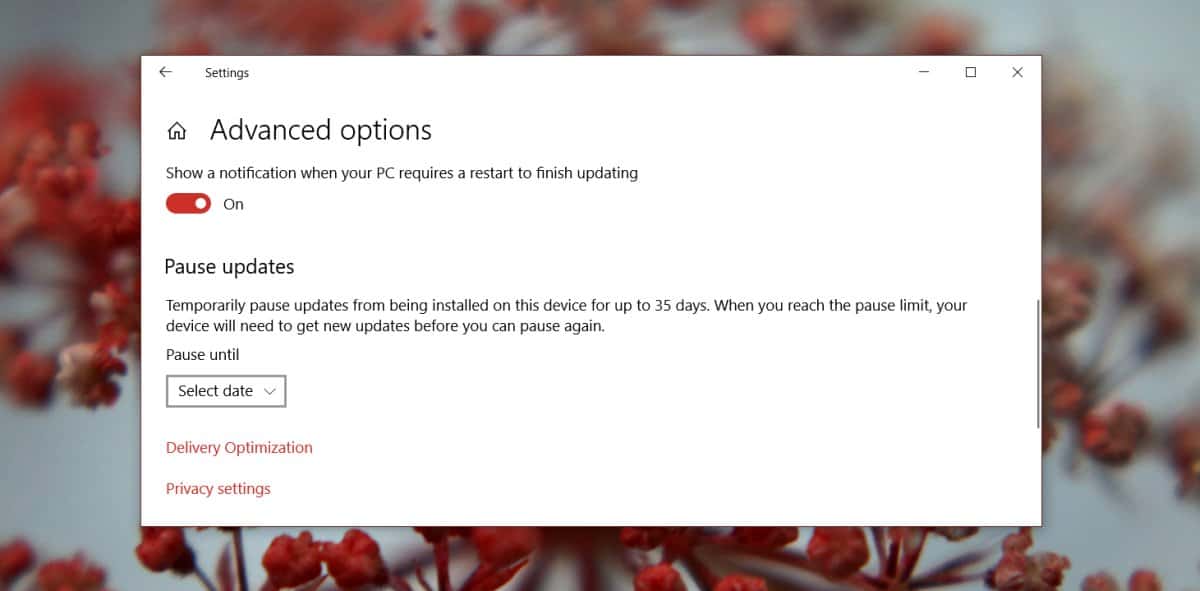
업데이트 제거
이미 업데이트를 설치 한 경우위에 제공된 수정 사항이 효과가없는 경우 업데이트를 제거 할 수 있습니다. 업데이트를 제거하려면 제어판을 열고 프로그램> 프로그램 제거로 이동하십시오.
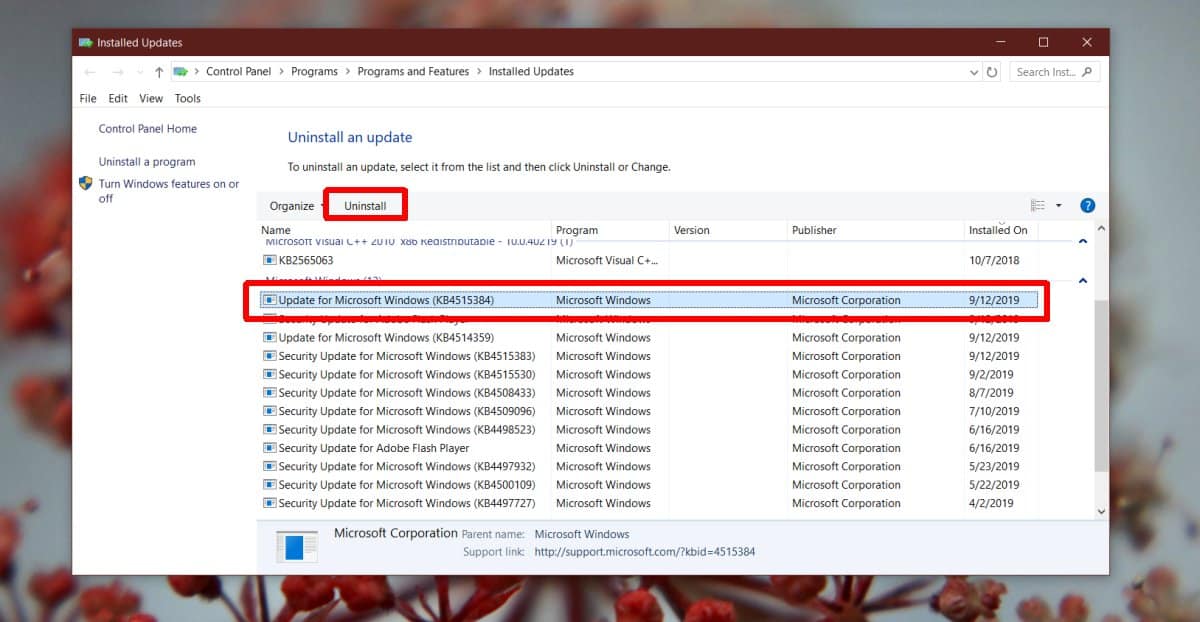
열에서‘설치된 업데이트보기’를 클릭하십시오왼쪽. 오른쪽 창에서 KB4515384를 찾을 때까지 업데이트 목록을 살펴보십시오. 그것을 선택하고 상단의 제거 버튼을 클릭하십시오. 업데이트가 제거 된 후 시스템을 다시 시작하십시오. 그런 다음 업데이트가 다시 설치되지 않도록 일시 중지해야합니다.
다른 KB4515384 문제
이 후 오디오 문제는 일반적으로 보인다그러나 일부 사용자가보고하는 네트워크 연결 및 앱 충돌과 같은 다른 문제가 있습니다. 기본적으로이 업데이트가 있는데 아무런 문제가없는 경우 운이 없습니다. OS에 새로운 문제가 발생하기 시작한 경우이 업데이트가 원인 일 수 있습니다.
Windows 업데이트에는 좋은 달이 아니 었습니다. 최근에 Windows 검색이 중단되어 CPU 사용량이 많은 업데이트가있었습니다.













코멘트